많은 사람들이 Excel에서 선행 XNUMX과 애증의 관계를 가지고 있습니다.때로는 원하고 때로는 원하지 않습니다.
Excel은 숫자에서 선행 XNUMX을 자동으로 제거하도록 프로그래밍되어 있지만 이러한 상황이 발생할 수 있는 특정 상황이 있습니다.
이 Excel 자습서에서는어떻게Excel의 숫자에서 선행 XNUMX을 제거하십시오.
시작하겠습니다!
내용
Excel에서 선행 XNUMX의 가능한 원인
앞서 언급했듯이 Excel은 숫자에서 모든 선행 XNUMX을 자동으로 제거합니다.예를 들어 Excel에서 셀에 00100을 입력하면 자동으로 100으로 변환됩니다.
대부분의 경우 앞의 XNUMX이 실제로 의미가 없기 때문에 이것은 의미가 있습니다.
그러나 어떤 경우에는 필요할 수 있습니다.
숫자가 선행 XNUMX을 유지할 수 있는 몇 가지 이유는 다음과 같습니다.
- 숫자가 텍스트로 서식이 지정된 경우(대부분 숫자 앞에 아포스트로피를 추가하여) 선행 XNUMX을 유지합니다.
- 셀은 항상 특정 길이의 숫자를 표시하도록 형식이 지정되었을 수 있습니다.숫자가 더 작으면 이를 보충하기 위해 선행 XNUMX이 추가됩니다.예를 들어, 항상 5자리를 표시하도록 셀 서식을 지정할 수 있습니다(숫자가 5자리 미만인 경우 선행 XNUMX이 자동으로 추가됨)
선행 XNUMX을 제거하기 위해 선택한 방법은 원인에 따라 다릅니다.
따라서 첫 번째 단계는 이러한 선행 XNUMX을 제거하는 올바른 방법을 선택할 수 있도록 원인을 식별하는 것입니다.
숫자에서 선행 XNUMX을 제거하는 방법
여러 가지 방법으로 숫자에서 선행 XNUMX을 제거할 수 있습니다.
이 섹션에서는 그러한 XNUMX가지 방법을 보여 드리겠습니다.
오류 검사 옵션을 사용하여 텍스트를 숫자로 변환
선행 숫자의 이유가 누군가가 그 앞에 아포스트로피를 추가했기 때문인 경우(해당 숫자를 텍스트로 변환), 오류 검사를 사용하여 클릭 한 번으로 해당 숫자를 다시 숫자로 변환할 수 있습니다.
이것은 아마도 선행 XNUMX을 제거하는 가장 쉬운 방법일 것입니다.
여기에 숫자 앞에 아포스트로피가 있고 선행 XNUMX이 있는 숫자가 있는 데이터세트가 있습니다.그렇기 때문에 숫자가 왼쪽으로 정렬되고(기본 숫자는 오른쪽으로 정렬됨) 선행 0이 있는 것을 볼 수 있습니다.
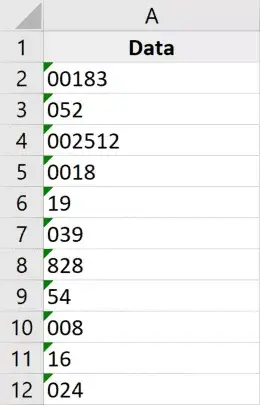
이러한 숫자에서 이러한 선행 XNUMX을 제거하는 단계는 다음과 같습니다.
- 선행 XNUMX을 제거할 번호를 선택합니다.선택 항목의 오른쪽 상단 모서리에 노란색 아이콘이 표시됩니다.
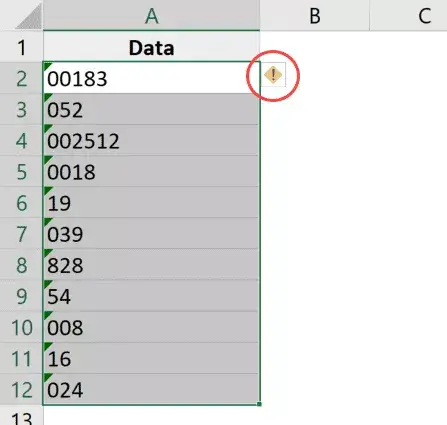
- 노란색 버그 체크 아이콘 클릭
- "숫자로 변환"을 클릭하십시오.
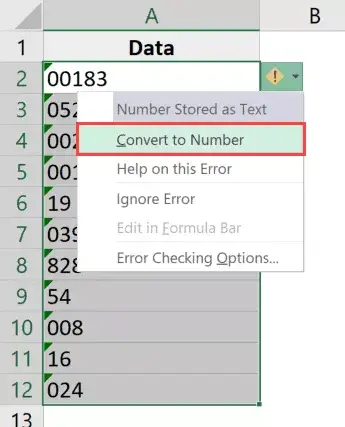
그게 다야!위의 단계는아포스트로피 제거이 텍스트 값을 다시 숫자로 변환합니다.
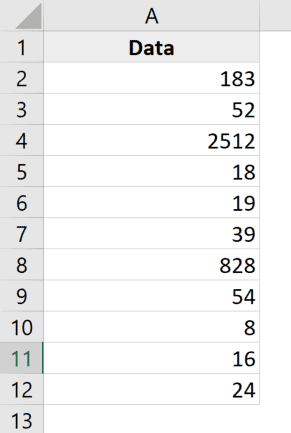
Excel은 기본적으로 모든 숫자에서 선행 공백을 제거하도록 프로그래밍되어 있으므로 그렇게 하면 선행 XNUMX이 모두 자동으로 제거됨을 알 수 있습니다.
참고: 이 방법은 셀의 사용자 정의 숫자 형식의 일부로 선행 XNUMX이 추가된 경우 작동하지 않습니다.이러한 상황을 처리하려면 다음에 설명된 방법을 사용하십시오.
셀의 사용자 지정 숫자 형식 변경
숫자 앞에 XNUMX이 표시될 수 있는 또 다른 일반적인 이유는 셀이 각 숫자에 항상 특정 수의 숫자를 표시하도록 서식이 지정되었을 때입니다.
많은 사람들이 숫자가 일관되고 길이가 같아 보이기를 원하기 때문에 셀 형식을 변경하여 숫자의 최소 길이를 지정합니다.
예를 들어 모든 숫자를 5자리로 표시하려는 경우 숫자가 XNUMX자리만 있는 경우 Excel은 자동으로 두 개의 선행 XNUMX을 추가합니다.
아래에는 셀에 항상 XNUMX자리 이상을 표시하도록 사용자 지정 숫자 형식이 적용된 데이터세트가 있습니다.
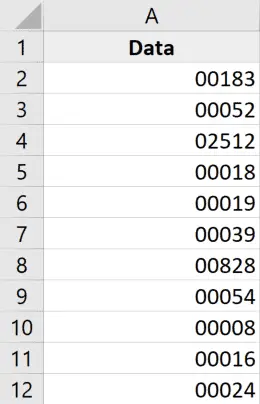
이러한 선행 XNUMX을 제거하는 방법은 단순히 셀에서 기존 서식을 제거하는 것입니다.
이를 수행하는 단계는 다음과 같습니다.
- 선행 XNUMX 숫자가 있는 셀 선택
- 홈 탭을 클릭합니다.
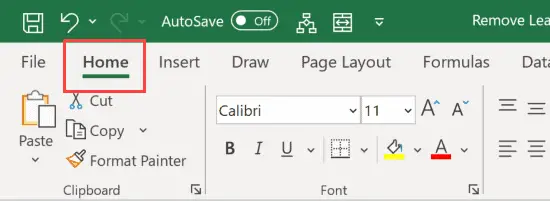
- 숫자 그룹에서 숫자 형식 드롭다운 메뉴를 클릭합니다.
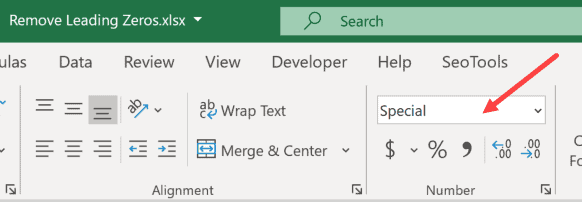
- "일반"을 선택하십시오
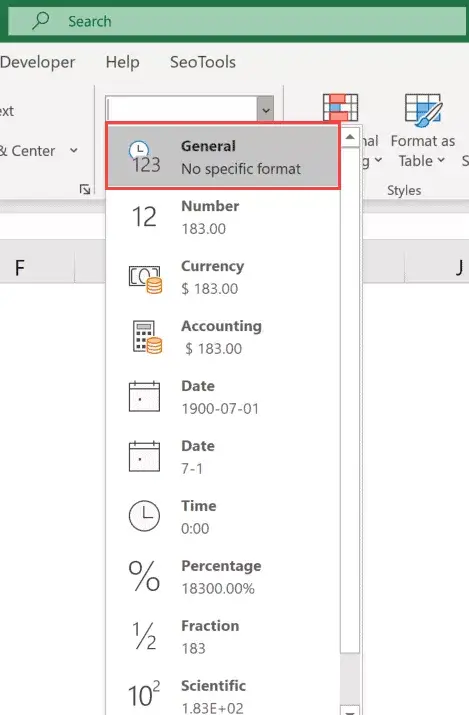
위의 단계는 셀의 사용자 지정 숫자 형식을 변경하고 이제 숫자가 예상대로 표시됩니다(앞에 XNUMX이 없음).
이 기술은 선행 XNUMX의 이유가 사용자 지정 숫자 형식인 경우에만 작동합니다.아포스트로피를 사용하여 숫자를 텍스트로 변환하면 작동하지 않습니다(이 경우 이전 방법을 사용해야 함)
1을 곱합니다(특수 붙여넣기 기술 사용).
이 기술은 두 경우 모두에서 작동합니다(숫자가 아포스트로피를 사용하여 텍스트로 변환되었거나 사용자 지정 숫자 형식이 셀에 적용된 경우).
아래와 같은 데이터 세트가 있고 이 데이터 세트에서 선행 XNUMX을 제거하려고 한다고 가정합니다.
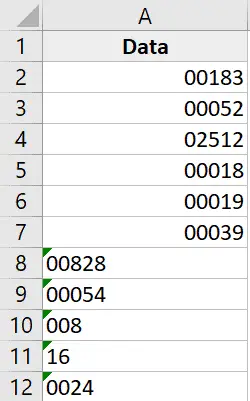
이 작업을 수행하는 단계는 다음과 같습니다.
- 워크시트의 빈 셀 복사
- 선행 XNUMX을 제거하려는 숫자가 있는 셀 선택
- 선택 항목을 마우스 오른쪽 버튼으로 클릭하고 선택하여 붙여넣기를 클릭합니다.선택하여 붙여넣기 대화 상자가 열립니다.
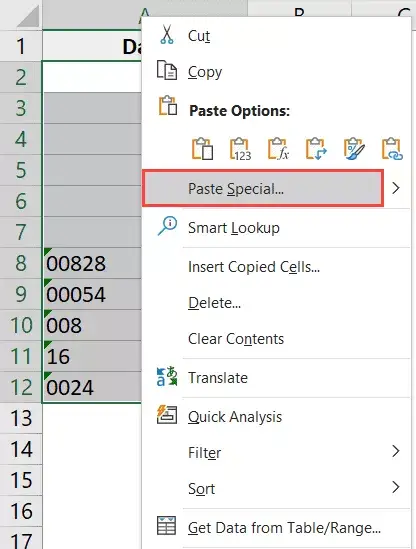
- 추가 옵션(작업 그룹에서)을 클릭합니다.
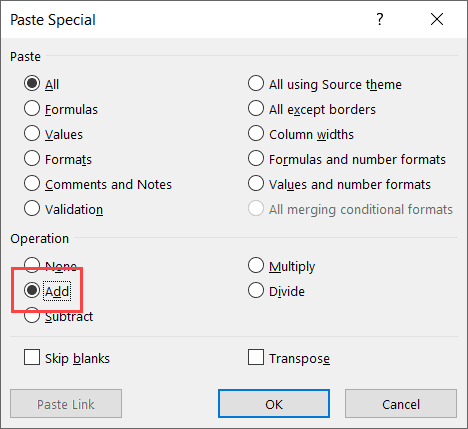
- 확인을 클릭하십시오
위의 단계는 선택한 셀 범위에 0을 추가하고 모든 선행 XNUMX과 아포스트로피를 제거합니다.
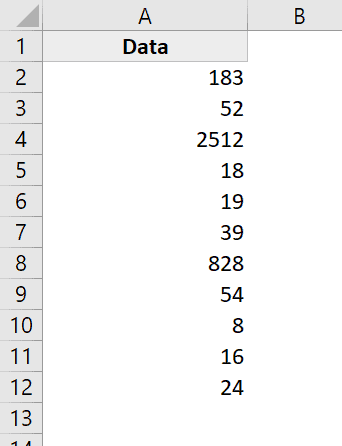
이것은 셀의 값을 변경하지 않지만 모든 텍스트 값을 숫자로 변환하고 복사한 빈 셀의 서식을 복사합니다(따라서 선행 XNUMX이 나타나도록 하는 기존 서식을 대체함).
이 방법은 숫자에만 영향을 줍니다.셀에 텍스트 문자열이 있으면 변경되지 않은 상태로 유지됩니다.
VALUE 함수 사용
선행 XNUMX을 제거하는 또 다른 빠르고 쉬운 방법은 값 함수를 사용하는 것입니다.
이 함수는 하나의 인수(텍스트 또는 텍스트가 있는 셀 참조일 수 있음)를 취하고 숫자 값을 반환합니다.
이는 선행 숫자가 아포스트로피(숫자를 텍스트로 변환하는 데 사용)이거나 사용자 지정 숫자 형식의 결과인 두 경우에도 적용됩니다.
다음과 같은 데이터 세트가 있다고 가정합니다.
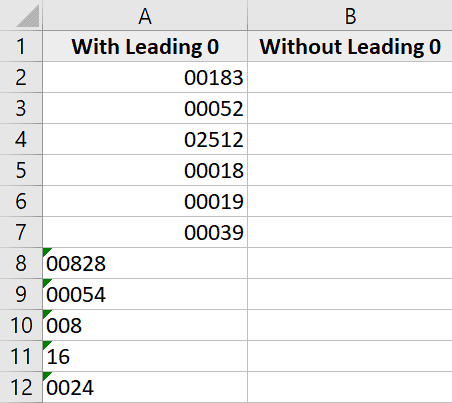
다음은 선행 XNUMX을 제거하는 공식입니다.
= VALUE (A1)
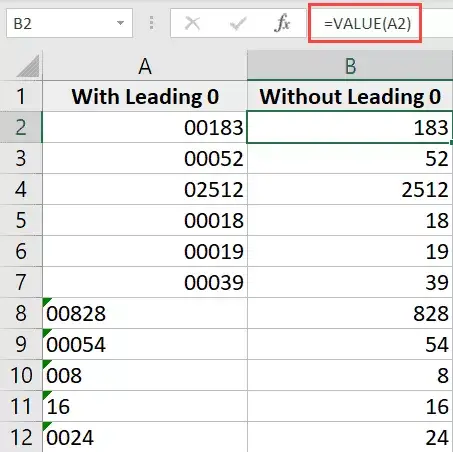
참고: 앞에 XNUMX이 계속 표시되면 홈 탭으로 이동하여 셀 형식을 일반으로 변경해야 합니다(숫자 형식 드롭다운 메뉴에서).
텍스트를 열로 사용
Text to Columns 기능은 셀을 여러 열로 분할하는 데 사용되지만 선행 XNUMX을 제거하는 데 사용할 수도 있습니다.
다음과 같은 데이터세트가 있다고 가정합니다.
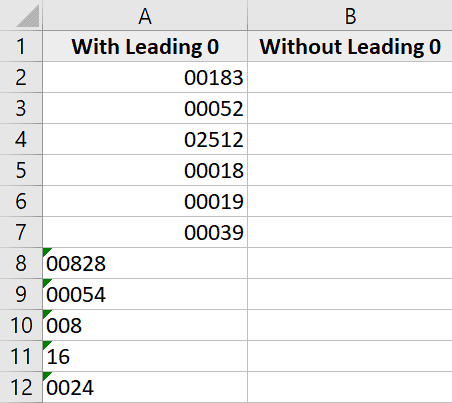
Text to Columns를 사용하여 선행 XNUMX을 제거하는 단계는 다음과 같습니다.
- 숫자가 있는 셀 범위 선택
- 데이터 탭을 클릭하십시오
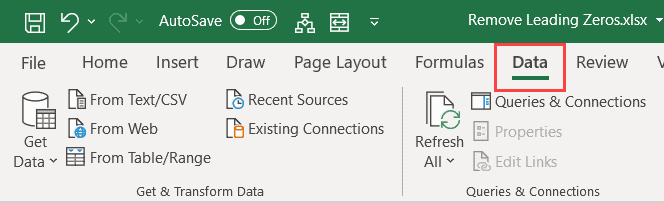
- 데이터 도구 그룹에서 텍스트를 열로 클릭
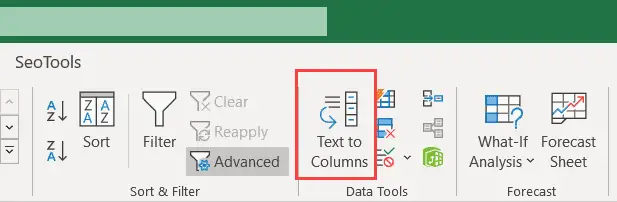
- 텍스트를 열로 변환 마법사에서 다음과 같이 변경합니다.
- 1/3단계: "분리"를 선택하고 "다음"을 클릭합니다.
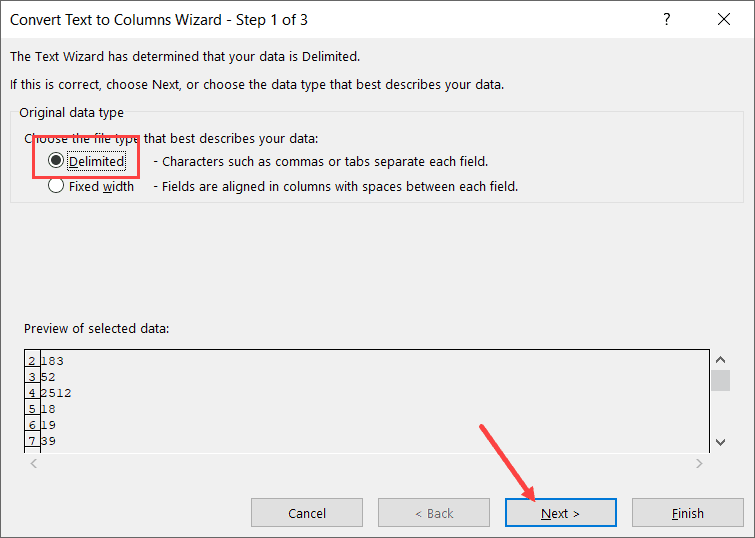
- 2/3단계: 모든 구분 기호를 선택 취소하고 다음을 클릭합니다.
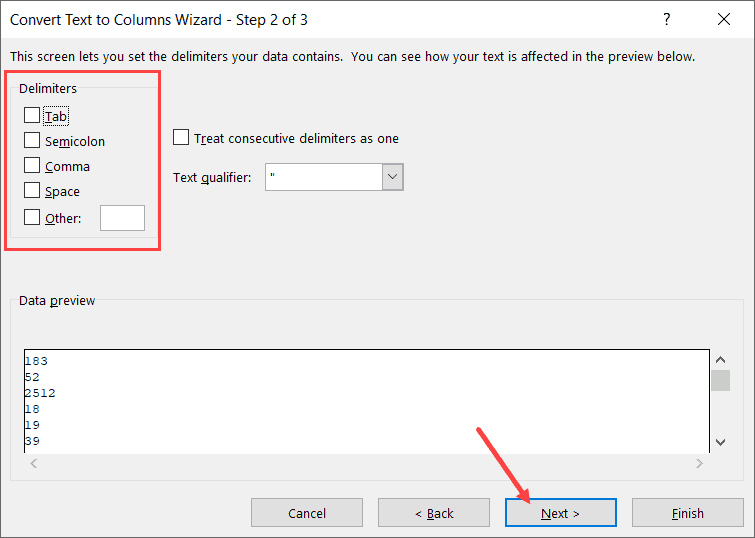
- 3/3단계: 대상 셀(이 경우 B2)을 선택하고 마침을 클릭합니다.
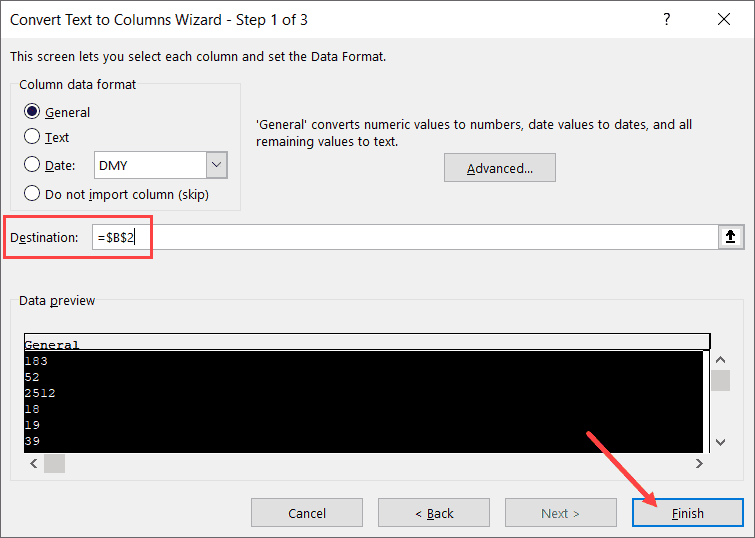
- 1/3단계: "분리"를 선택하고 "다음"을 클릭합니다.
위의 단계에서는 모든 선행 XNUMX을 제거하고 숫자만 제공해야 합니다.여전히 앞에 XNUMX이 표시되면 셀 형식을 일반으로 변경해야 합니다(홈 탭에서 수행할 수 있음).
텍스트에서 선행 XNUMX을 제거하는 방법
위의 모든 방법이 잘 작동하지만 이러한 방법은 숫자 값이 있는 셀에만 작동합니다.
그러나 영숫자 또는 텍스트 값에도 선행 XNUMX이 있는 경우에는 어떻게 될까요?
이 경우 위의 방법이 작동하지 않지만 Excel의 놀라운 수식 덕분에 여전히 시간을 얻을 수 있습니다.
다음과 같은 데이터 세트가 있고 모든 선행 XNUMX을 제거하려고 한다고 가정합니다.
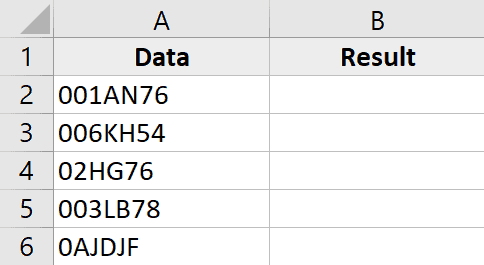
이를 수행하는 공식은 다음과 같습니다.
=RIGHT(A2,LEN(A2)-FIND(LEFT(SUBSTITUTE(A2,"0",""),1),A2)+1)
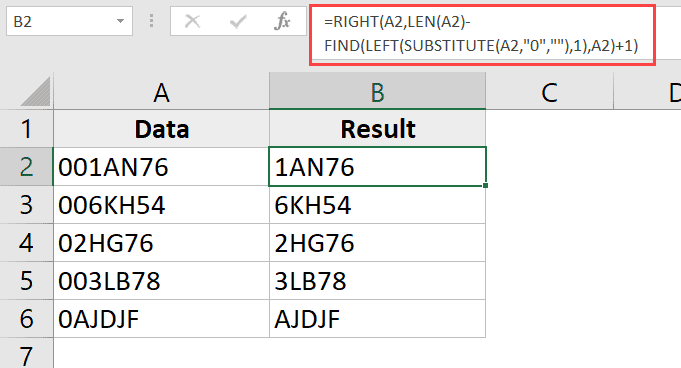
이 공식이 어떻게 작동하는지 설명하겠습니다
수식의 SUBSTITUTE 부분은 XNUMX을 공백으로 바꿉니다.따라서 값 001AN76의 경우 대체 공식은 결과 1AN76을 제공합니다.
그런 다음 LEFT 수식은 이 결과 문자열의 가장 왼쪽 문자를 추출합니다. 이 경우에는 1입니다.
그런 다음 FIND 수식은 LEFT 수식에 의해 제공된 가장 왼쪽 문자를 찾아 해당 위치를 반환합니다.이 예에서 값 001AN76의 경우 3이 됩니다(즉, 원래 텍스트 문자열에서 1의 위치).
전체 텍스트 문자열을 추출했는지 확인하기 위해 FIND 공식의 결과에 1이 추가됩니다(선행 XNUMX 제외).
그런 다음 전체 텍스트 문자열의 길이를 제공하는 LEN 공식의 결과에서 FIND 공식의 결과를 뺍니다.이것은 선행 XNUMX이 없는 텍스트 루프의 길이를 제공합니다.
그런 다음 이 값을 RIGHT 함수와 함께 사용하여 전체 텍스트 문자열을 추출합니다(앞에 오는 XNUMX 제외).
셀에 선행 또는 후행 공백이 있는 경우 각 셀 참조에 대해 TRIM 기능을 사용하는 것이 가장 좋습니다.
따라서 TRIM 함수가 추가된 새 공식은 다음과 같습니다.
=RIGHT(TRIM(A2),LEN(TRIM(A2))-FIND(LEFT(SUBSTITUTE(TRIM(A2),"0",""),1),TRIM(A2))+1)
따라서 이러한 간단한 방법을 사용하여 Excel의 데이터 세트에서 선행 XNUMX을 제거할 수 있습니다.
이 튜토리얼이 유용했기를 바랍니다!

![Excel에서 선행 5을 제거하는 방법 [XNUMX가지 쉬운 방법]](https://oktechmasters.org/wp-content/uploads/2022/01/Excel-%E5%88%AA%E9%99%A4%E5%89%8D%E5%B0%8E%E9%9B%B6.png)







